Windows11のタッチパッドは、ただカーソルを操作するだけのデバイスではありません。特に4本指ジェスチャの設定をカスタマイズすることで、検索を開くといった操作を一瞬で完了させることが可能です。しかし、多くの便利な機能がある一方で、具体的な設定方法が分からなかったり、ジェスチャが反応しない問題に直面したりすることもあります。この記事では、Windows11のタッチパッドにおける4本指ジェスチャで検索を開くための具体的な設定手順を解説します。また、2本指や3本指の便利なジェスチャ機能、そして予期せぬ動作を無効にする方法まで、網羅的にご紹介しますので、ぜひ最後までご覧ください。
この記事を読むことで、以下の点について理解を深めることができます。
- Windows11で4本指タップに「検索を開く」を割り当てる具体的な手順
- 4本指以外の2本指や3本指ジェスチャの便利な使い方と比較
- ジェスチャの動作を自分好みにカスタマイズする高度な設定方法
- タッチパッドのジェスチャが反応しない場合の基本的なトラブル対処法
Windows11タッチパッドで4本指ジェスチャ検索を開く設定手順
- Windowsの基本設定を開く
- タッチパッドの項目を選択する
- 4本指ジェスチャのメニューを開く
- タップで検索を開くように変更
Windowsの基本設定を開く
Windows11でタッチパッドのジェスチャをカスタマイズするための第一歩は、「設定」画面を開くことから始まります。この「設定」は、Windowsのあらゆる動作を管理する中心的な場所です。
「設定」画面を開くには、いくつかの方法がありますが、最も簡単なのはタスクバーにあるスタートボタン(Windowsのロゴマーク)をクリックし、表示されたメニューの中から「設定」を選択する方法です。ピン留めされたアプリの一覧に見当たらない場合は、すべてのアプリ一覧から見つけることができます。
また、より素早くアクセスする方法として、キーボードのショートカットキー「Windows ロゴ キー + I」を同時に押す方法もあります。これを覚えておくと、他の設定を変更したい時にも役立ちますので、おすすめです。どちらかの方法で「設定」画面を正しく表示させてください。
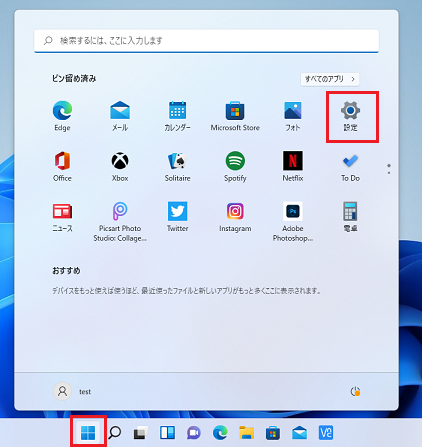
タッチパッドの項目を選択する
「設定」画面が無事に開いたら、次にタッチパッドに関連する設定項目を探し出す必要があります。画面の左側には、「システム」「Bluetoothとデバイス」「ネットワークとインターネット」といったカテゴリが並んでいます。
ここで選択するのは、「Bluetoothとデバイス」という項目です。このカテゴリには、マウスやキーボード、プリンターといった、パソコンに接続する様々な周辺機器の設定が集約されています。クリックすると、画面の右側に接続中のデバイスなどが表示されます。
その画面を少し下にスクロールしていくと、「タッチパッド」という項目が見つかるはずです。ノートパソコンにタッチパッドが搭載されていれば、この項目が表示されます。ここから、タップの感度やジェスチャの動作など、タッチパッドに関する全ての詳細設定へ進むことができます。
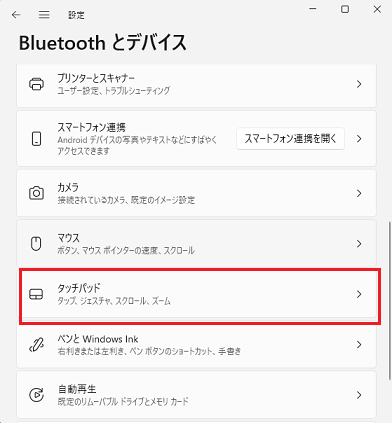
4本指ジェスチャのメニューを開く
「タッチパッド」の設定画面に入ると、「タップ」や「スクロールとズーム」といった項目が並んでいます。今回の目的である4本指ジェスチャの設定を行うためには、そこから「ジェスチャーと操作」というセクションまで画面を下にスクロールしてください。
このセクション内に、「3本指ジェスチャ」と「4本指ジェスチャ」という個別の設定項目が存在します。それぞれの項目はクリックすることで、詳細な設定メニューを展開できるアコーディオン形式になっています。
ここで、「4本指ジェスチャ」と書かれた部分をクリックします。すると、その下に「スワイプ」と「タップ」という2つの動作に対する設定ドロップダウンメニューが表示されます。このように、Windows11では指を滑らせるスワイプ操作と、軽く叩くタップ操作で、それぞれ異なる機能を割り当てられる仕組みになっています。
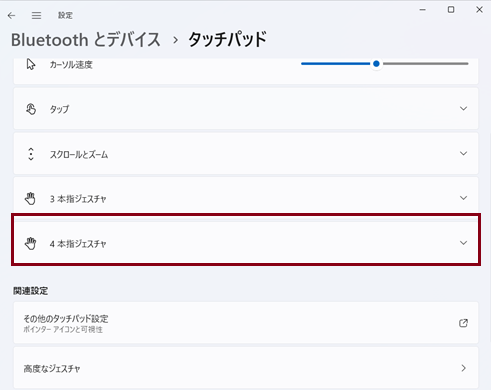
タップで検索を開くように変更
「4本指ジェスチャ」の詳細メニューを展開すると、「スワイプ」と「タップ」の動作を個別に設定できることが分かります。今回の目的は「タップした時に検索を開く」ことなので、注目すべきは「タップ」の項目です。
初期設定では、4本指のタップには「通知センター」が開くように割り当てられている場合が多いです。この動作を変更するため、「タップ」と書かれた横にあるドロップダウンメニューをクリックしてください。すると、「何もしない」「検索を開く」「通知センター」「再生/一時停止」「マウスの中央ボタン」といった選択肢の一覧が表示されます。
この選択肢の中から「検索を開く」を選んでクリックします。特別な保存ボタンはなく、選択した瞬間に設定が自動的に適用されます。設定画面を閉じた後、実際にタッチパッドを4本の指で軽くタップしてみてください。タスクバーの検索ウィンドウが即座に起動すれば、設定は正しく完了しています。
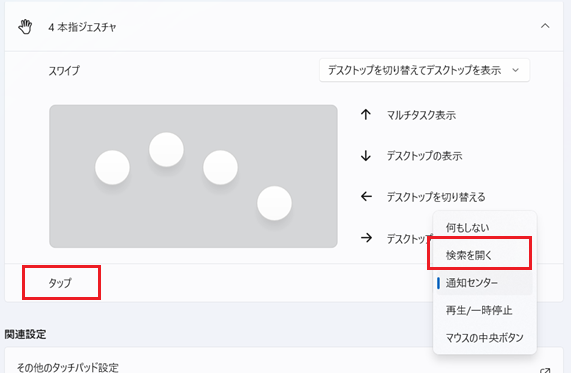
4本指ジェスチャで検索を開く以外のWindows11タッチパッド設定
- タッチパッドの便利な機能について
- 3本指ジェスチャの主な操作
- 2本指で行うクリックとスクロール
- 高度なジェスチャで操作をカスタマイズ
- ジェスチャが反応しない時の対処法
- 不要なタッチパッド操作を無効にする
タッチパッドの便利な機能について
Windows11のタッチパッドは、単にマウスポインターを動かすだけでなく、多彩なジェスチャ機能によって作業効率を飛躍的に向上させることができます。これらの機能は、1本指から4本指まで、使用する指の本数によって様々な操作が割り当てられています。
例えば、1本指のタップはマウスの左クリック、2本指のタップは右クリックに相当します。これにより、タッチパッドを物理的に押し込むことなく、軽快な操作が可能です。さらに、2本指での上下スライドはページのスクロール、2本の指を広げたり狭めたりするピンチ操作は画像の拡大・縮小に対応します。
3本指や4本指のジェスチャは、より高度な操作、例えば起動中のアプリ一覧の表示や仮想デスクトップの切り替えなどが初期設定から割り当てられています。これらのジェスチャを使いこなすことで、マウスがなくても多くの作業をスムーズに進めることが可能になります。
以下の表は、Windows11におけるタッチパッドジェスチャの一般的な初期設定をまとめたものです。
| 指の本数 | 操作 | 一般的な初期設定の動作 |
| 1本指 | タップ | マウスの左クリック |
| ダブルタップ&ドラッグ | 項目の選択、ドラッグ | |
| 2本指 | タップ | マウスの右クリック |
| 上下スライド | 垂直スクロール | |
| 左右スライド | 水平スクロール | |
| ピンチイン/アウト | ズームイン/ズームアウト | |
| 3本指 | タップ | 検索を開く |
| 上スワイプ | 起動中のアプリ一覧と仮想デスクトップを表示 | |
| 下スワイプ | デスクトップの表示 | |
| 左右スワイプ | 起動中のアプリを切り替え | |
| 4本指 | タップ | 通知センターを開く |
| 上スワイプ | 起動中のアプリ一覧と仮想デスクトップを表示 | |
| 下スワイプ | デスクトップの表示 | |
| 左右スワイプ | 仮想デスクトップを切り替え |
3本指ジェスチャの主な操作
4本指ジェスチャと同様に、3本指ジェスチャも非常に便利でカスタマイズ性の高い機能を提供します。Windows11の初期設定では、3本指ジェスチャは主にアプリケーションの管理に関連する操作が割り当てられています。
具体的には、3本指で上方向にスワイプすると、現在開いている全てのウィンドウと仮想デスクトップが一覧表示される「タスクビュー」が起動します。逆に下方向にスワイプすると、全てのウィンドウが最小化されてデスクトップが表示されます。左右へのスワイプは、Alt + Tabキーと同じように、アクティブなアプリを次々と切り替える動作をします。
これらの設定も、前述の通り、「設定」>「Bluetoothとデバイス」>「タッチパッド」>「3本指ジェスチャ」から自由に変更が可能です。「スワイプ」の割り当てを「デスクトップを切り替える」や「オーディオとボリュームの変更」といったプリセットに変更できます。特に「オーディオとボリュームの変更」は、動画視聴中などに素早く音量調整や曲送り/曲戻しができて便利です。
2本指で行うクリックとスクロール
2本指ジェスチャは、Windowsのタッチパッド操作において最も基本的かつ頻繁に使用される機能の一つです。このジェスチャをマスターするだけで、マウスがなくてもほとんどの基本的なPC操作を快適に行えます。
最も代表的な操作は、2本指でのタップです。これはマウスの右クリックに相当し、ファイルやフォルダの上でタップすればコンテキストメニューが表示されます。タッチパッドの物理的な右下ボタンを押し込む必要がなく、非常にスムーズです。
もう一つの重要な機能がスクロールです。ウェブページや文書を閲覧する際に、2本の指をタッチパッドに置いたまま上下にスライドさせることで、画面をスクロールできます。このとき、指を下に動かすと画面が上にスクロールする(スマートフォンのような自然なスクロール)か、下にスクロールするかは設定で変更可能です。「スクロールの方向」設定項目で、「ダウンモーションで上にスクロール」または「ダウンモーションで下にスクロール」から、ご自身の感覚に合う方を選択してください。同様に、左右スライドによる水平スクロールや、ピンチ操作によるズームも2本指で行います。
高度なジェスチャで操作をカスタマイズ
Windows11には、プリセットされたジェスチャ設定だけでなく、さらに詳細なカスタマイズを可能にする「高度なジェスチャ」という機能が用意されています。これは、タップ、上・下・左・右の各スワイプ動作に、個別に特定の機能を割り当てたい上級者向けのオプションです。
この設定画面にアクセスするには、「設定」>「Bluetoothとデバイス」>「タッチパッド」画面を一番下までスクロールし、「関連設定」の項目にある「高度なジェスチャ」をクリックします。
表示された画面では、3本指と4本指の各ジェスチャに対して、非常に多くの選択肢から機能を割り当てることができます。例えば、4本指の左スワイプに「前のページに戻る(後方ナビゲーション)」、右スワイプに「次のページに進む(前方ナビゲーション)」を割り当てれば、ブラウザの閲覧が格段に快適になります。
さらに特筆すべきは、カスタムショートカットキーを登録できる点です。特定のアプリケーションで頻繁に使うキーボードショートカット(例:Ctrl + Sで保存、Ctrl + Zで元に戻すなど)をジェスチャに割り当てれば、作業効率を極限まで高めることが可能になります。
ジェスチャが反応しない時の対処法
設定したはずのジェスチャが期待通りに動作しない場合、いくつかの原因が考えられます。パニックにならず、以下の項目を一つずつ確認してみてください。
タッチパッド自体が無効になっていないか確認
最も基本的な確認事項として、タッチパッド機能そのものが無効になっていないかを確認します。多くのノートパソコンでは、ファンクションキー(例:F5やF7など)にタッチパッドの有効/無効を切り替える機能が割り当てられています。誤ってこのキーを押してしまった可能性がないか確認しましょう。また、「設定」>「Bluetoothとデバイス」>「タッチパッド」の画面最上部にあるスイッチがオンになっているかも併せて確認してください。
ドライバーは最新か
タッチパッドが正常に動作するためには、適切なデバイスドライバーが必要です。ドライバーが古い、または破損していると、ジェスチャ機能が正しく認識されないことがあります。「デバイスマネージャー」を開き、「マウスとそのほかのポインティングデバイス」または「ヒューマンインターフェイスデバイス」の項目を確認し、タッチパッドに関連するデバイスに警告マークが付いていないかチェックします。ドライバーの更新を試すことで、問題が解決する場合があります。
高精度タッチパッドか確認
Windows11の多彩なジェスチャ機能は、「高精度タッチパッド」と呼ばれるハードウェア規格に対応していることが前提となります。古いノートパソコンや一部のモデルでは、この規格に対応しておらず、基本的な操作しかできない場合があります。「設定」>「Bluetoothとデバイス」>「タッチパッド」の画面上部に「お使いのPCには高精度タッチパッドが搭載されています。」という表示があるか確認してみてください。この表示がない場合、利用できるジェスチャに制限があるかもしれません。
不要なタッチパッド操作を無効にする
便利なジェスチャ機能ですが、一方で意図しない時に誤って操作してしまう、というデメリットも存在します。例えば、タイピング中に手のひらがタッチパッドに触れてしまい、カーソルが飛んだり、ウィンドウが切り替わったりすることがあります。
このような誤操作を防ぎたい場合、特定のジェスチャを無効に設定することが有効な対策となります。設定方法は非常に簡単です。「設定」>「Bluetoothとデバイス」>「タッチパッド」から、無効にしたいジェスチャの項目(例:「3本指ジェスチャ」)を開きます。
そして、「スワイプ」や「タップ」のドロップダウンメニューから「何もしない」を選択します。これにより、そのジェスチャ操作を行っても、パソコンは一切反応しなくなります。全てのジェスチャが不要であれば、タッチパッド設定画面の最上部にあるスイッチをオフにすることで、タッチパッド機能全体を無効化することも可能です。ただし、その場合は別途マウスを接続する必要がある点に注意してください。
総括:Windows11タッチパッド4本指ジェスチャ検索を開く設定
- Windows11ではタッチパッドのジェスチャを細かくカスタマイズできる
- 4本指タップで検索を開く設定は作業効率を向上させる
- 設定は「設定」アプリ内の「Bluetoothとデバイス」から行う
- 「タッチパッド」項目の中にジェスチャ設定が集約されている
- 「4本指ジェスチャ」のメニューを展開し「タップ」の動作を変更する
- ドロップダウンリストから「検索を開く」を選択するだけで設定は完了する
- 設定の変更は自動的に保存され特別な操作は不要
- 2本指ジェスチャは右クリックやスクロールといった基本操作を担う
- 3本指ジェスチャはアプリ切り替えやデスクトップ表示が初期設定
- 各ジェスチャは「オーディオとボリュームの変更」などにも変更可能
- 「高度なジェスチャ」設定ではより詳細なカスタマイズができる
- スワイプの上下左右とタップに個別の機能を割り当てられる
- キーボードショートカットをジェスチャに登録することも可能
- ジェスチャが反応しない時はタッチパッドの有効状態やドライバーを確認する
- 不要なジェスチャは「何もしない」に設定することで無効化できる
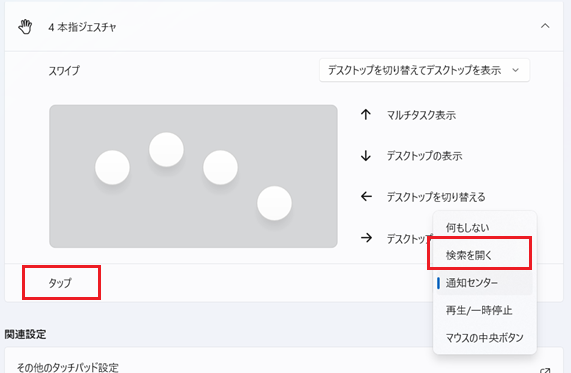
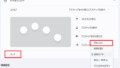
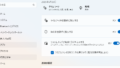
コメント